苹果手机电话响时闪光灯怎么设置 iPhone苹果手机来电话时闪光灯怎么使其闪烁
苹果手机在接听电话时,闪光灯的设置可以让用户在静音模式下也能及时收到来电提醒,用户可以通过设置中的通用、辅助功能、闪光灯提醒选项来开启闪光灯提醒功能,使手机在接听电话时闪烁提醒用户有来电。这个小技巧不仅方便了用户在静音或者振动模式下不错过任何来电,也增加了手机的实用性。
iPhone苹果手机来电话时闪光灯怎么使其闪烁
操作方法:
1.首先,用户需要打开苹果手机的桌面上的【设置】按钮功能键,进入到设置界面。
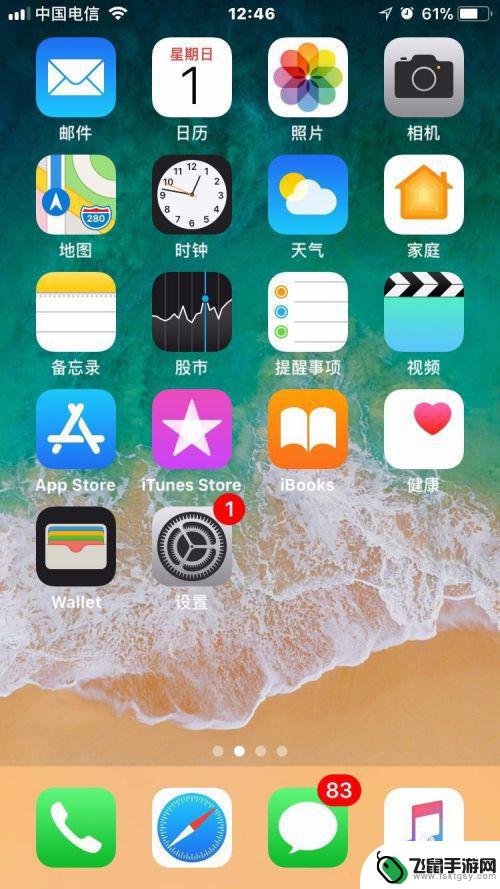
2.在手机的【设置】界面中,我们找到其中的【通用】选项,点击之。
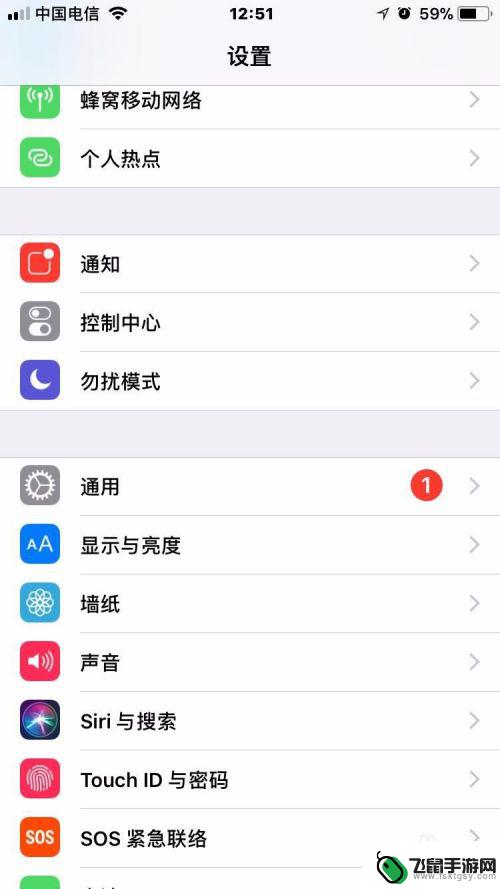
3.点击了【通用】选项之后,进入到通用设置的界面,用户点击【辅助功能】选项。
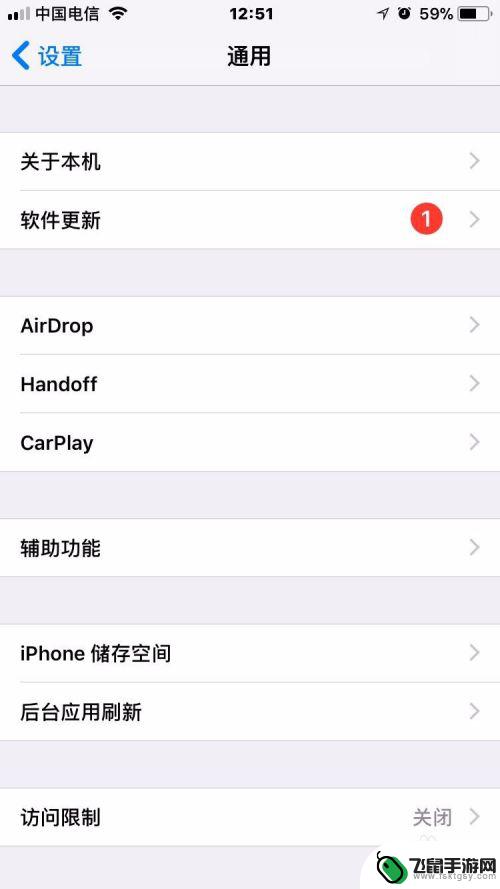
4.在【辅助功能】选项中,用户下来找到【听觉】——【LED闪烁以示提醒】。点击进入。
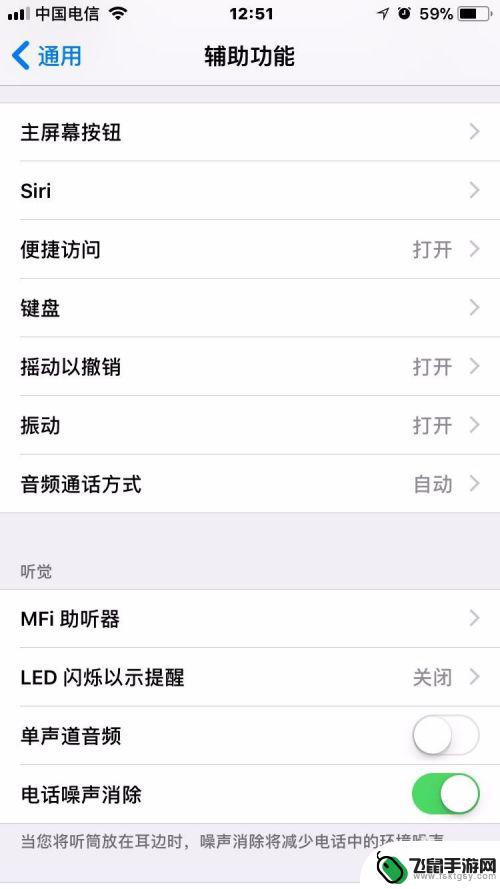
5.点击进入到【LED闪烁以示提醒】界面后,用户将右侧的勾选按钮。进行拖拽即可完成操作。
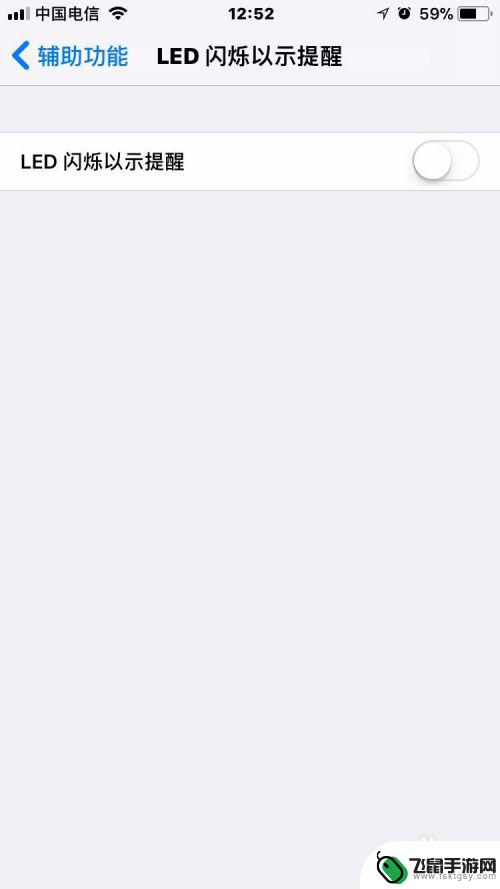
6.另外,用户还可以设置勾选【静音时闪烁】功能。这些功能不仅可以在夜店等昏暗的场合起到提醒的作用,也可以帮助听觉障碍人士及时接到来电和短信。
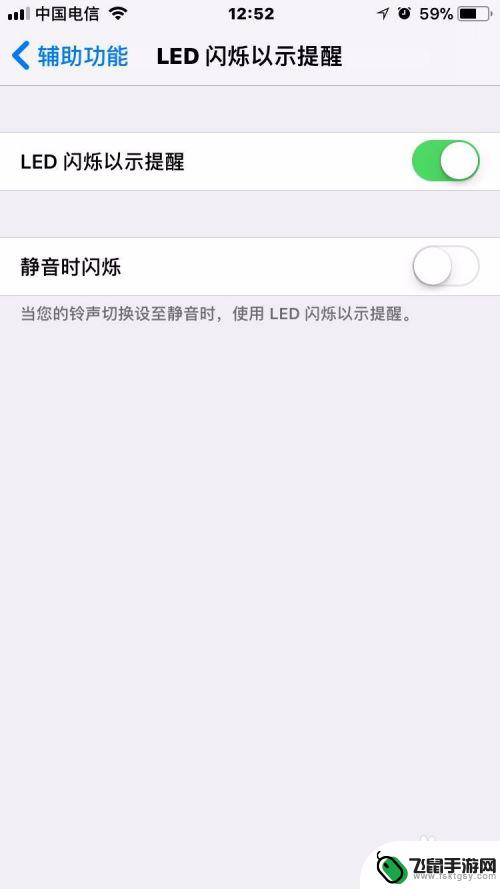
以上就是苹果手机电话响时闪光灯怎么设置的全部内容,碰到同样情况的朋友们赶紧参照小编的方法来处理吧,希望能够对大家有所帮助。
相关教程
-
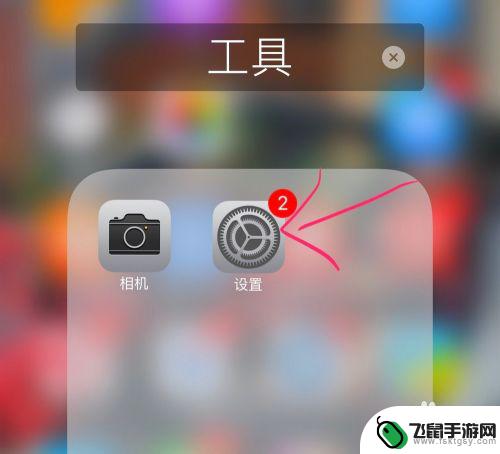 苹果手机怎么打开电话闪光灯 苹果iPhone手机来电闪光灯怎么设置
苹果手机怎么打开电话闪光灯 苹果iPhone手机来电闪光灯怎么设置苹果手机的闪光灯功能在很多情况下都能派上用场,特别是在接听来电时,苹果iPhone手机提供了一种便捷的方式来设置来电时闪光灯的功能,让用户在静音或震动模式下也能及时收到来电提醒...
2024-10-22 14:20
-
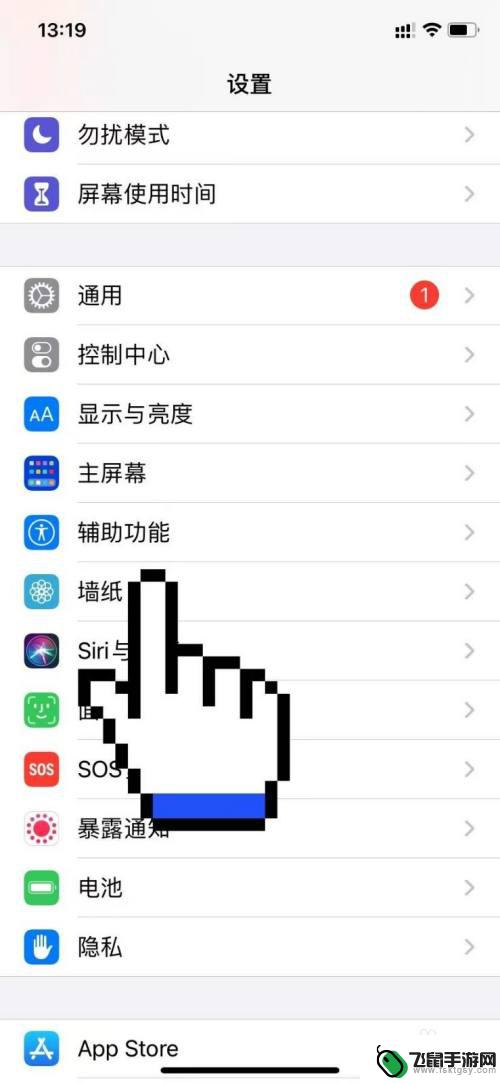 苹果13手机闪光灯来电闪怎么设置 苹果13来电时闪光灯设置方法
苹果13手机闪光灯来电闪怎么设置 苹果13来电时闪光灯设置方法苹果13手机的闪光灯来电提醒功能让用户在静音或震动模式下也能及时收到来电通知,但如何设置这一功能呢?在苹果13手机上,用户只需要进入设置-通知-电话-闪光灯来电,打开该选项即可...
2024-03-13 13:30
-
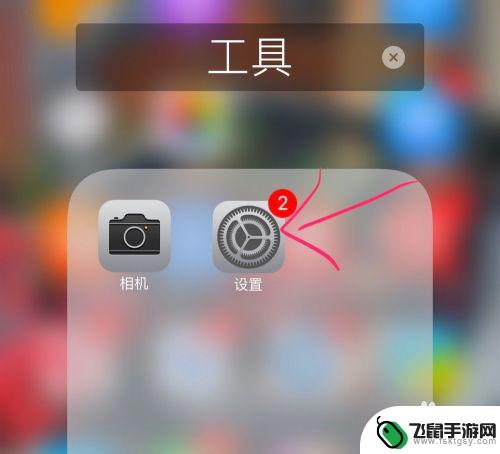 苹果1手机怎样设置闪光灯功能 iPhone来电闪光灯功能怎么开启
苹果1手机怎样设置闪光灯功能 iPhone来电闪光灯功能怎么开启苹果1手机提供了一个非常实用的功能,即来电时闪光灯会闪烁提醒用户,要开启这个功能非常简单,只需要在设置中找到通用选项,然后选择辅助功能,再找到闪光提示选项,将其打开即可。这个功...
2024-06-03 11:36
-
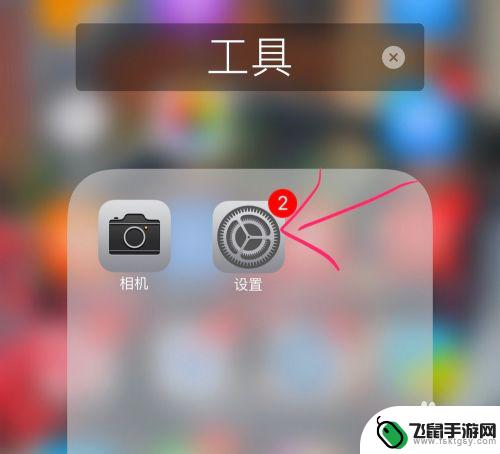 苹果手机为什么有闪光灯模式 苹果iPhone手机来电提醒闪光灯怎么开启
苹果手机为什么有闪光灯模式 苹果iPhone手机来电提醒闪光灯怎么开启苹果手机为什么有闪光灯模式?苹果iPhone手机在接到来电时会采用闪光灯来提醒用户,这是因为闪光灯能够在静音模式下提供一个更加直接和显眼的提示方式,用户可以通过在设置中开启来电...
2024-05-31 17:32
-
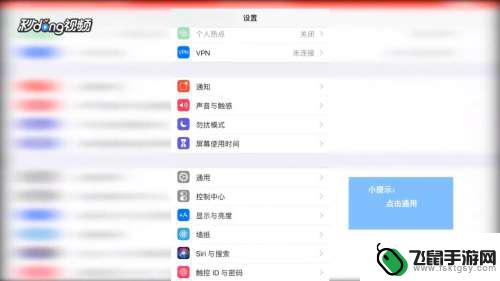 苹果手机怎么关来电闪 苹果手机来电时闪光灯如何关闭
苹果手机怎么关来电闪 苹果手机来电时闪光灯如何关闭苹果手机作为一款功能强大的智能手机,其来电时闪光灯的设置也备受用户关注,有时候我们可能会希望关闭来电时的闪光灯提示,以避免干扰或者保护手机电池寿命。苹果手机如何关掉来电时的闪光...
2024-02-22 17:37
-
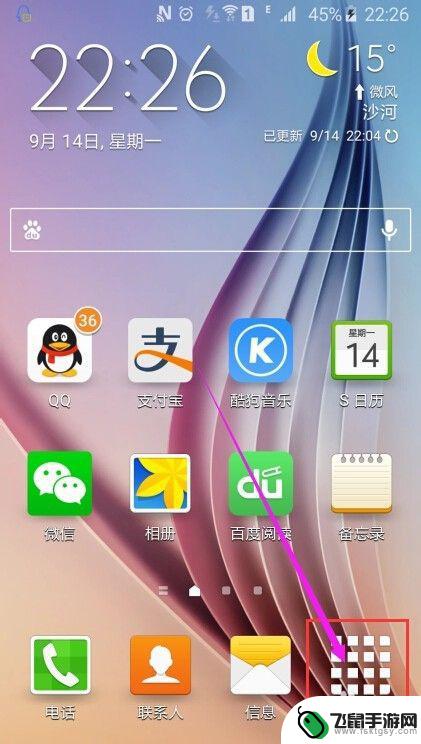 三星手机如何设置来电闪烁 三星S6来电闪光灯设置步骤
三星手机如何设置来电闪烁 三星S6来电闪光灯设置步骤三星S6作为一款性能强劲的手机,除了拥有出色的硬件配置外,还具备了许多实用的功能,其中来电闪光灯设置就是一项备受用户青睐的功能之一。通过设置来电闪光灯,用户可以在手机接收到来电...
2024-03-29 11:30
-
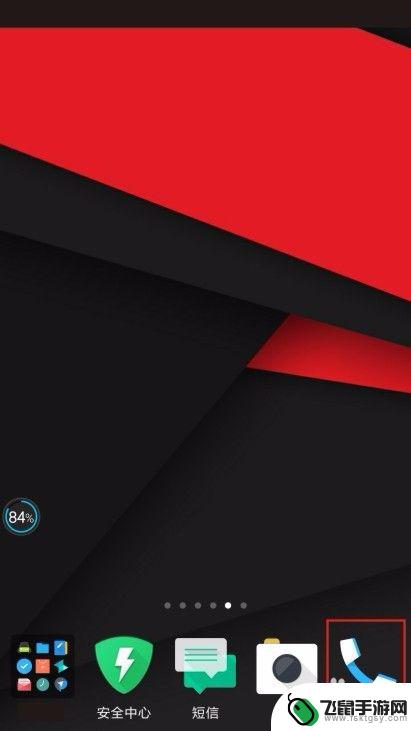 红米手机怎么关闪光灯 红米手机来电闪光灯怎么关闭
红米手机怎么关闪光灯 红米手机来电闪光灯怎么关闭红米手机作为一款性价比较高的手机品牌,备受消费者青睐,有些用户在使用红米手机时可能会遇到一些小问题,比如怎么关闭来电时的闪光灯。红米手机来电闪光灯怎么关闭呢?这是很多用户都关心...
2024-04-09 13:28
-
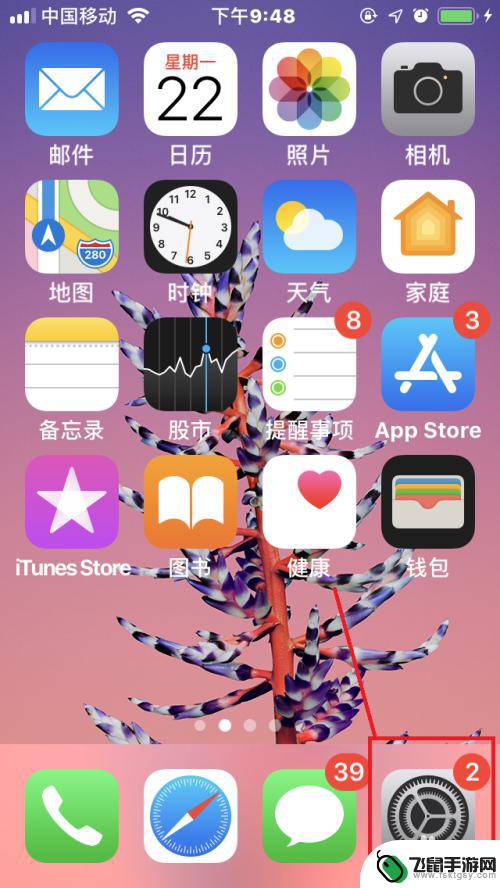 苹果手机怎么关信息闪灯 苹果手机怎么开启信息闪光灯
苹果手机怎么关信息闪灯 苹果手机怎么开启信息闪光灯苹果手机作为一款备受青睐的智能手机,其功能之一就是具备信息闪光灯提醒功能,在日常生活中,有时候我们会错过手机的来电或信息提醒,但是苹果手机的信息闪光灯功能可以帮助我们及时发现并...
2024-10-18 14:19
-
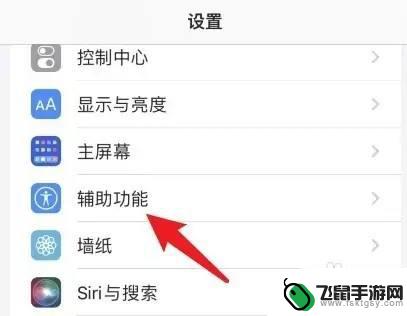 苹果手机闪烁指示灯怎么关闭 关闭苹果手机闪光灯的步骤
苹果手机闪烁指示灯怎么关闭 关闭苹果手机闪光灯的步骤苹果手机作为一款备受欢迎的智能手机,其设计和功能一直备受用户青睐,有时候我们可能会遭遇到一些不太方便的问题,比如手机上的闪烁指示灯。有时候这个指示灯会在我们不需要的情况下不断闪...
2024-02-06 10:20
-
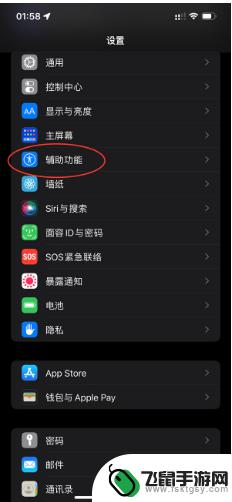 苹果手机来电闪光怎么弄 iPhone 14来电闪光灯关闭步骤
苹果手机来电闪光怎么弄 iPhone 14来电闪光灯关闭步骤苹果手机的来电闪光功能可以在接听来电时通过闪烁的方式提醒用户,这在一些特殊场合下非常实用,有时候用户可能并不需要或者不喜欢这种来电提醒方式,因此需要关闭这个功能。对于iPhon...
2024-11-17 15:23
热门教程
MORE+热门软件
MORE+-
 漫熊漫画app官方版
漫熊漫画app官方版
17.72M
-
 flex壁纸安卓新版
flex壁纸安卓新版
13.66MB
-
 菜谱食谱烹饪app
菜谱食谱烹饪app
15.09MB
-
 学而通早教app
学而通早教app
15MB
-
 星星动漫
星星动漫
53.87M
-
 小鸟壁纸安卓版
小鸟壁纸安卓版
19.82MB
-
 恋鹅交友最新版
恋鹅交友最新版
41.77M
-
 365帮帮免费软件
365帮帮免费软件
91.9MB
-
 Zoom5.16app手机安卓版
Zoom5.16app手机安卓版
181.24MB
-
 紫幽阁去更软件app
紫幽阁去更软件app
20.70MB